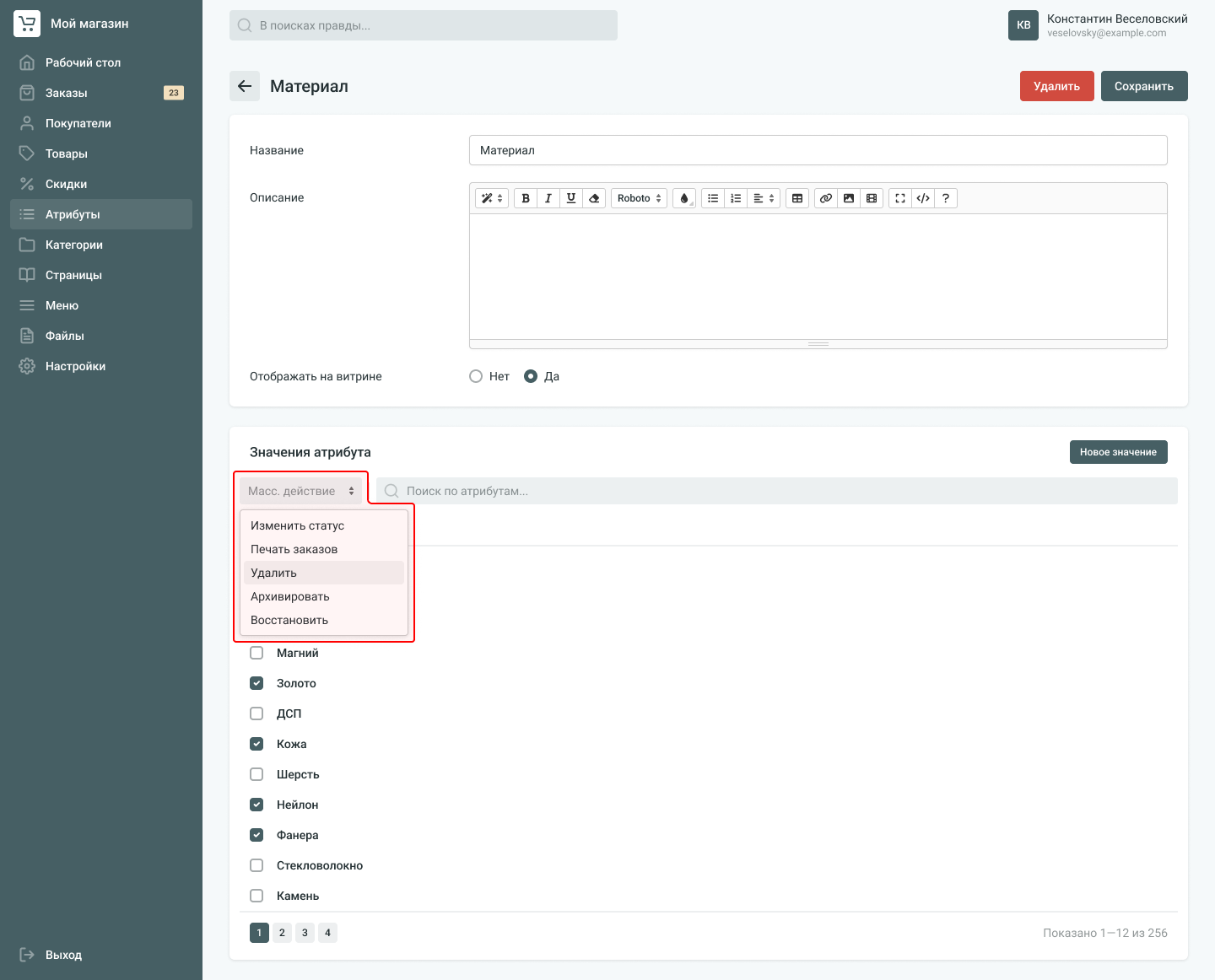Атрибуты
Атрибуты — или характеристики товара, выводятся в карточке товара в специально отформатированном виде.
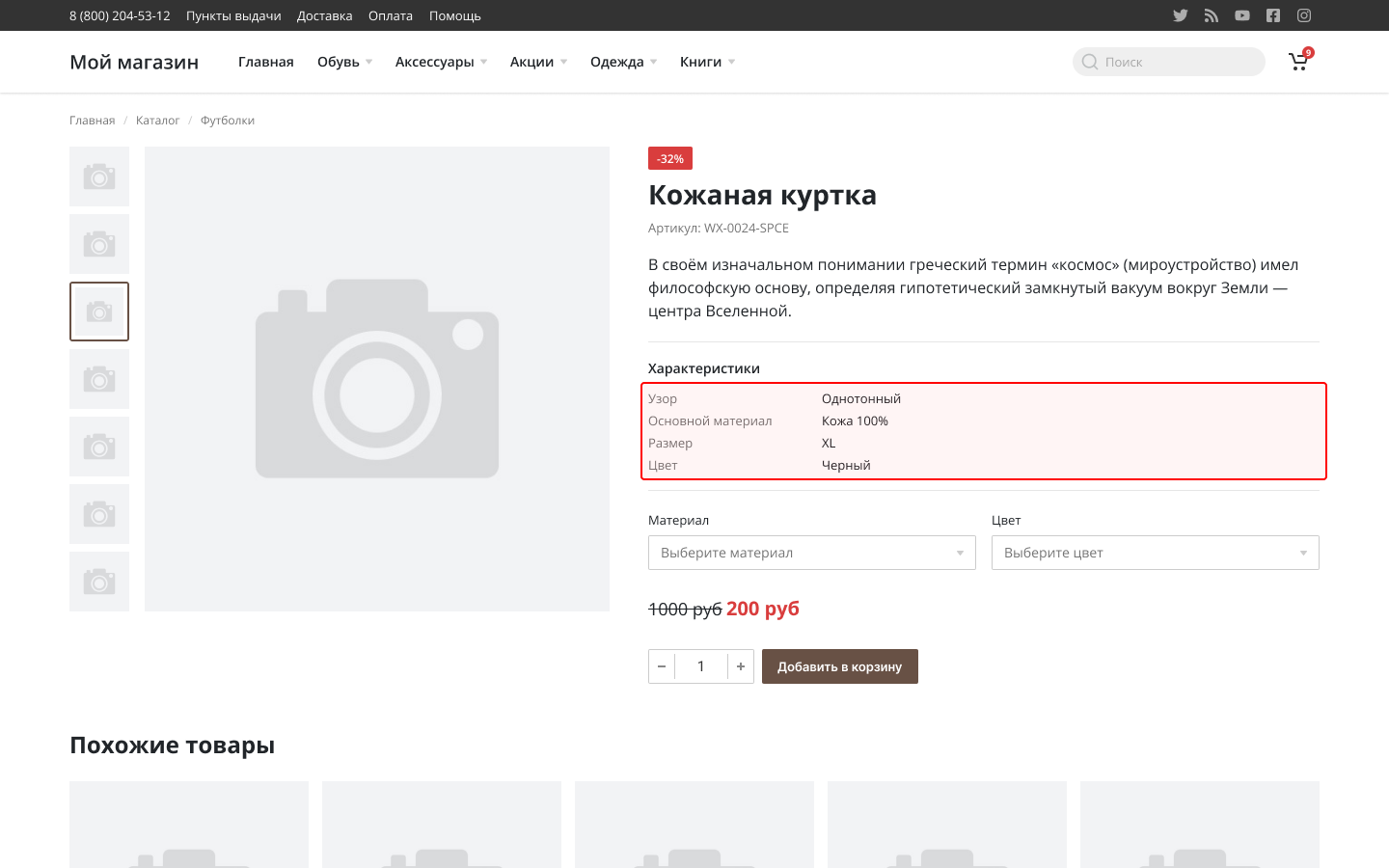
В данной статье будут рассмотрены такие действия с атрибутами и их значениями как:
Добавление атрибута #
Перейдите в раздел «Атрибуты» и нажмите на кнопку «Новый атрибут».
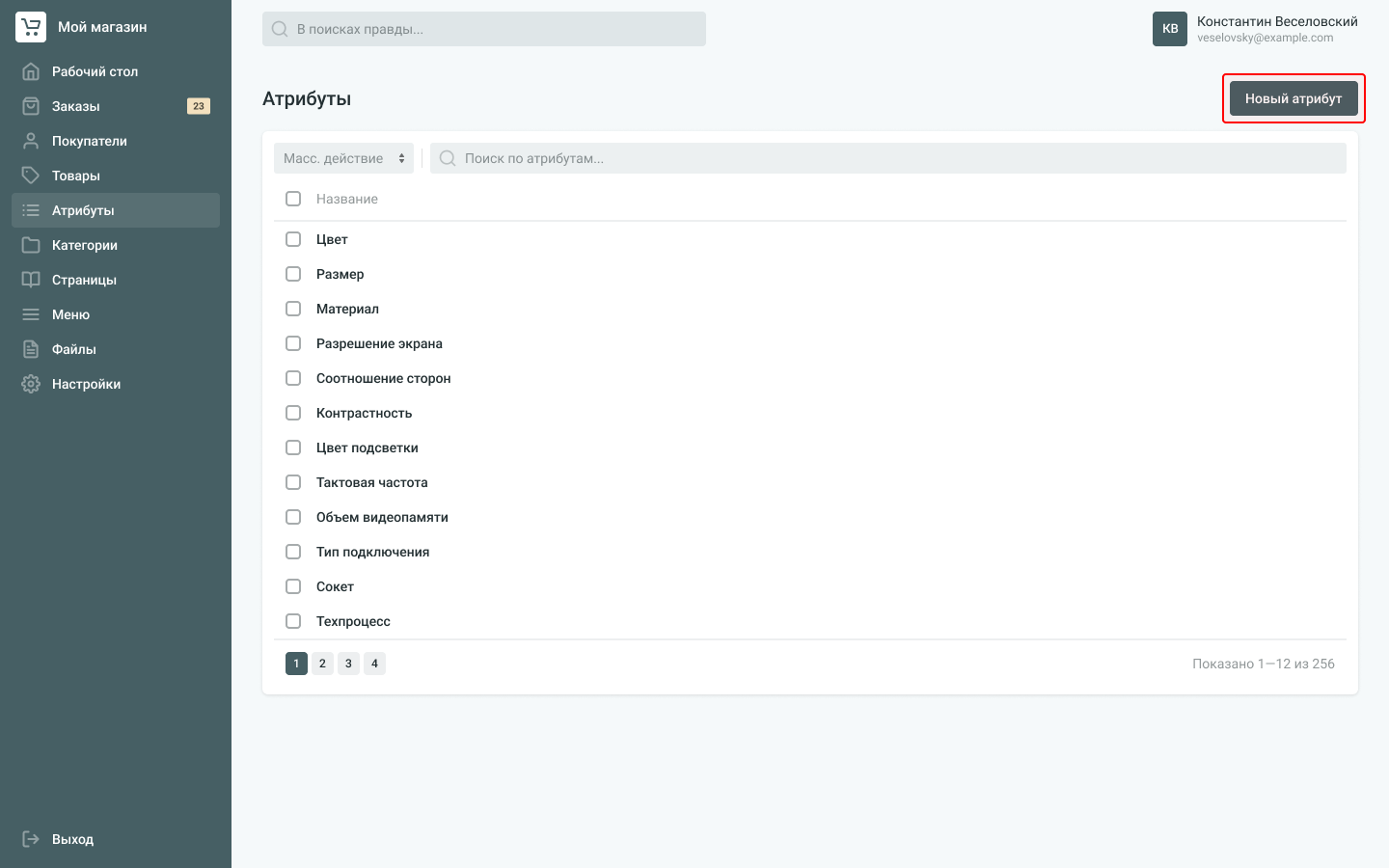
Заполните предложенную форму и нажмите кнопку «Сохранить».
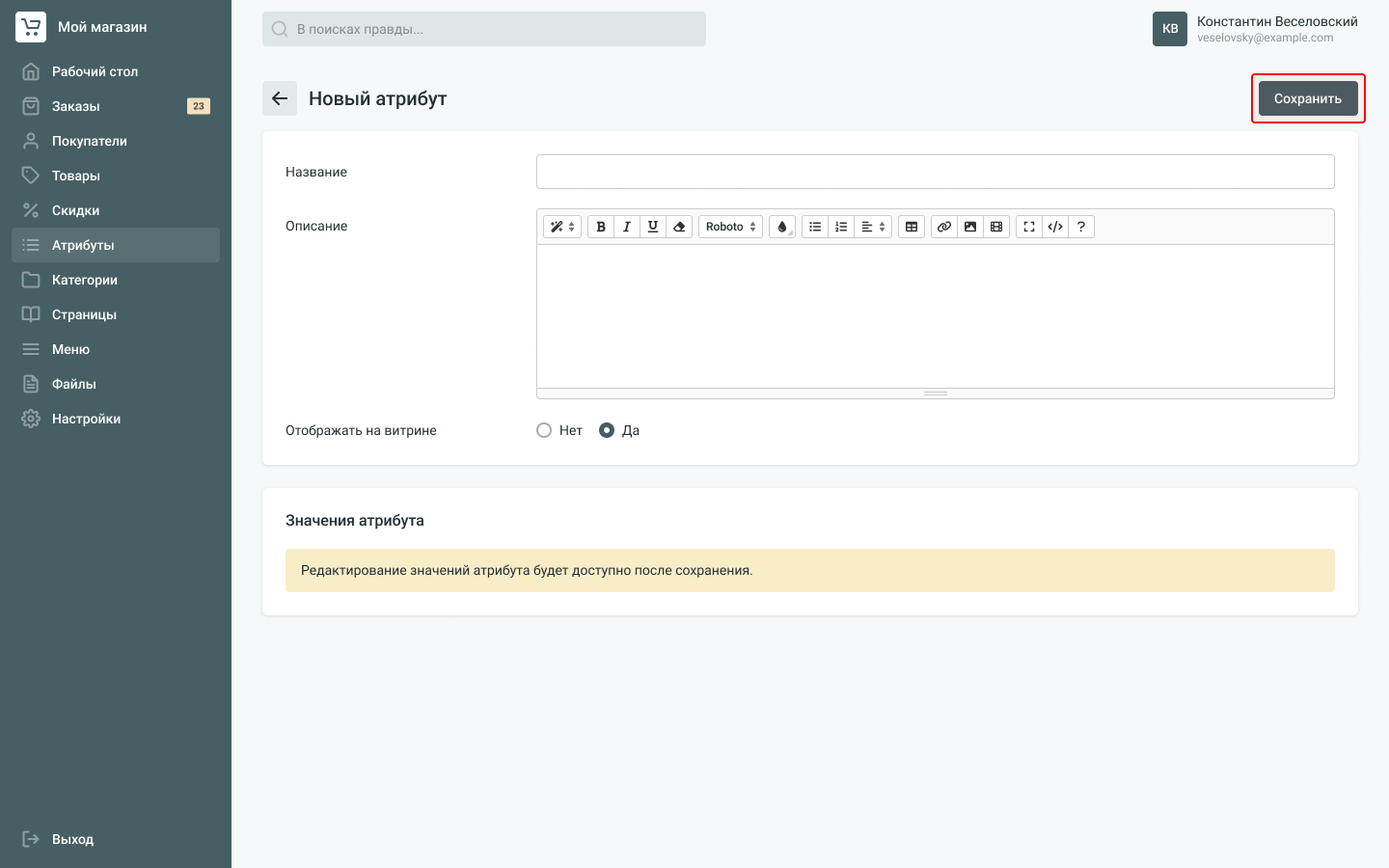
- Название — наименование атрибута. Максимальная длина 255 символов. Должно быть уникальным. Обязательно для заполнения.
- Описание — описание атрибута. Содержит отформатированный текст в HTML формате. Максимальная длина 65535 символов (с учетом HTML разметки).
- Отображать на витрине — позволяет отключить отображение атрибута на витрине (например, на странице товара в разделе «Характеристики»). Используйте эту возможность для добавления к товару служебной информации, такой как, например, идентификаторы товаров в других информационных системах, штрих-коды и т.п.
После сохранения станет доступна возможность добавления значений атрибута.
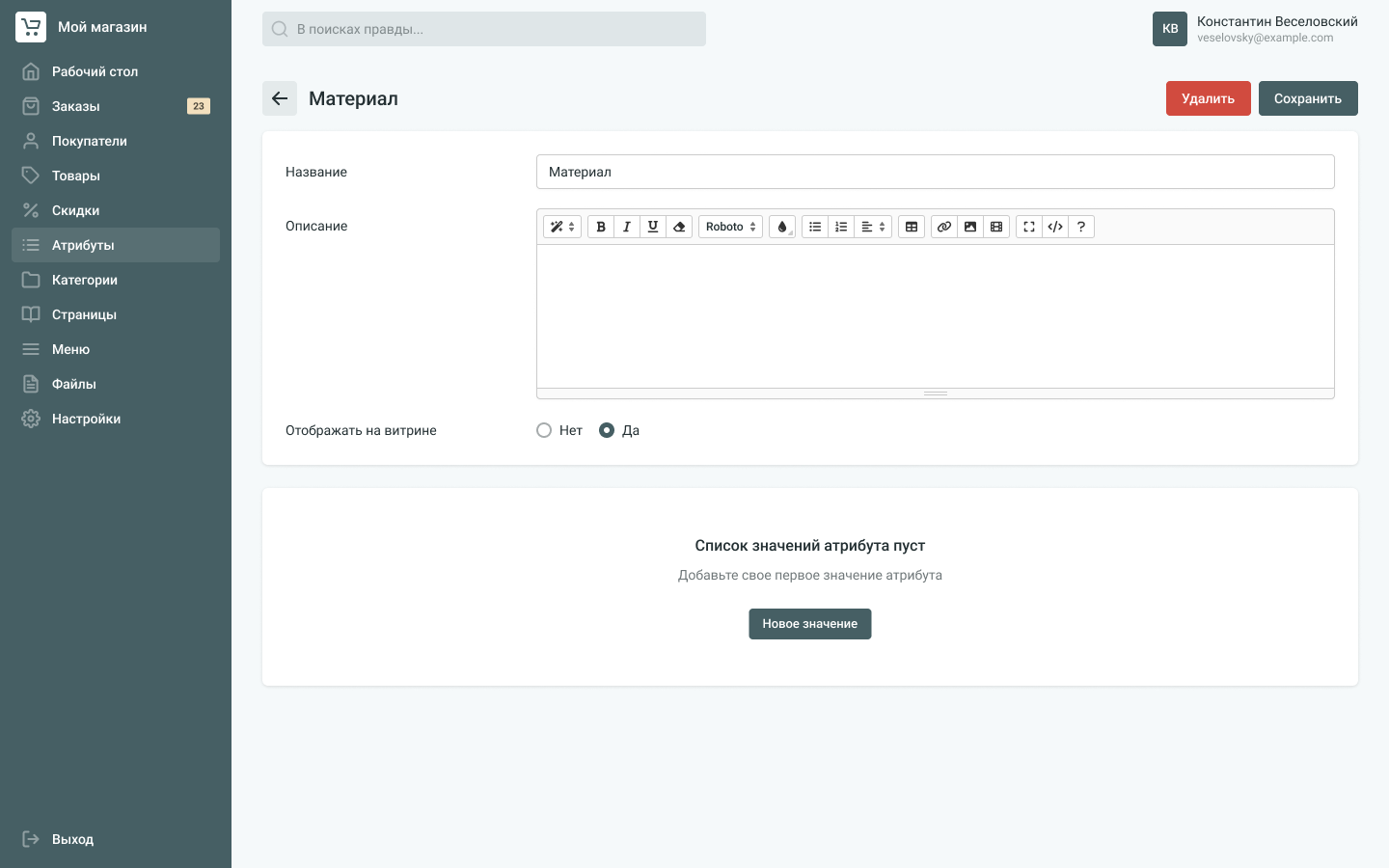
Добавление значения #
Чтобы добавить значение атрибута, нажмите на кнопку «Новое значение» в разделе «Значения атрибута» на странице редактирования атрибута.
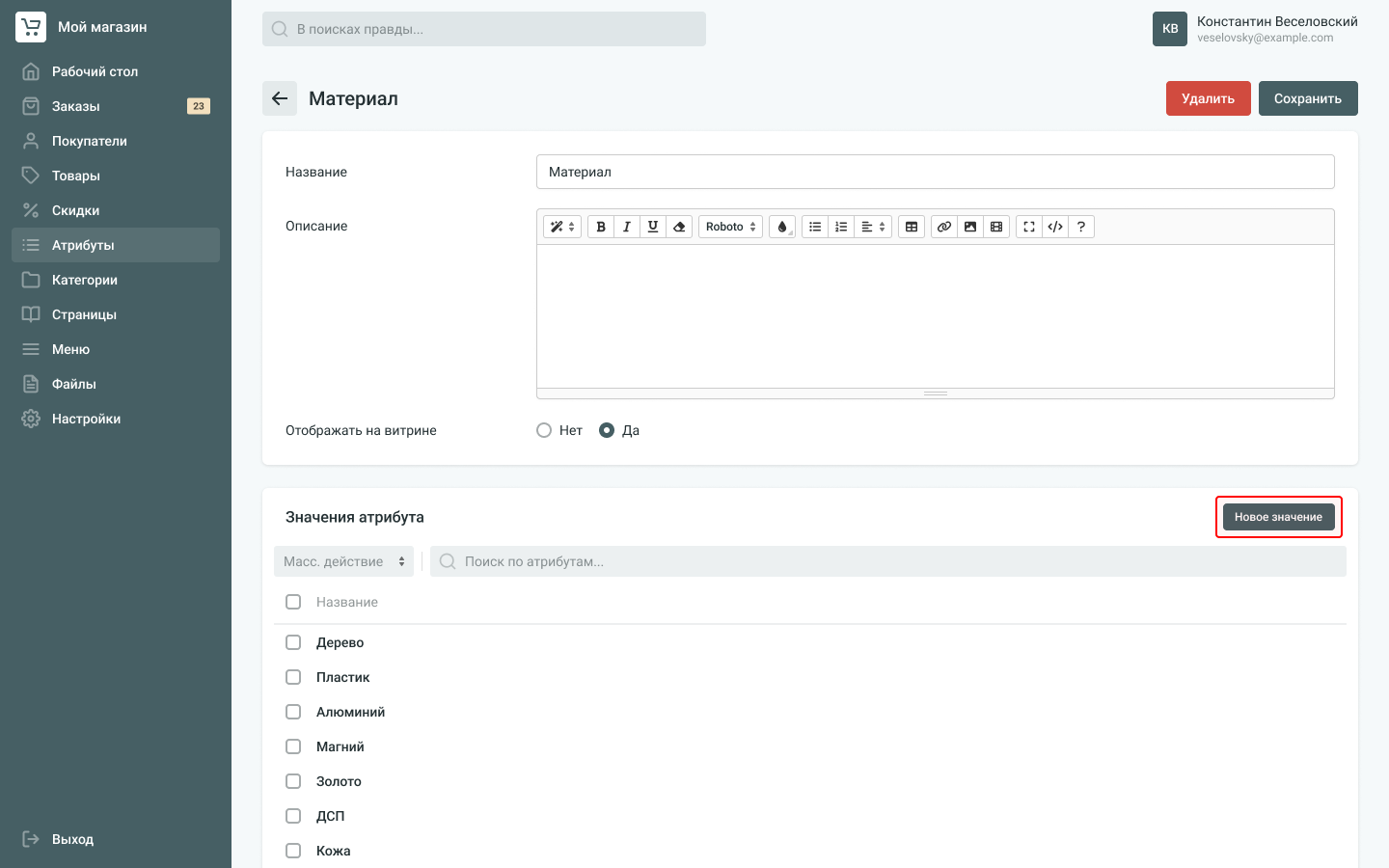
Далее заполните форму и нажмите кнопку «сохранить».
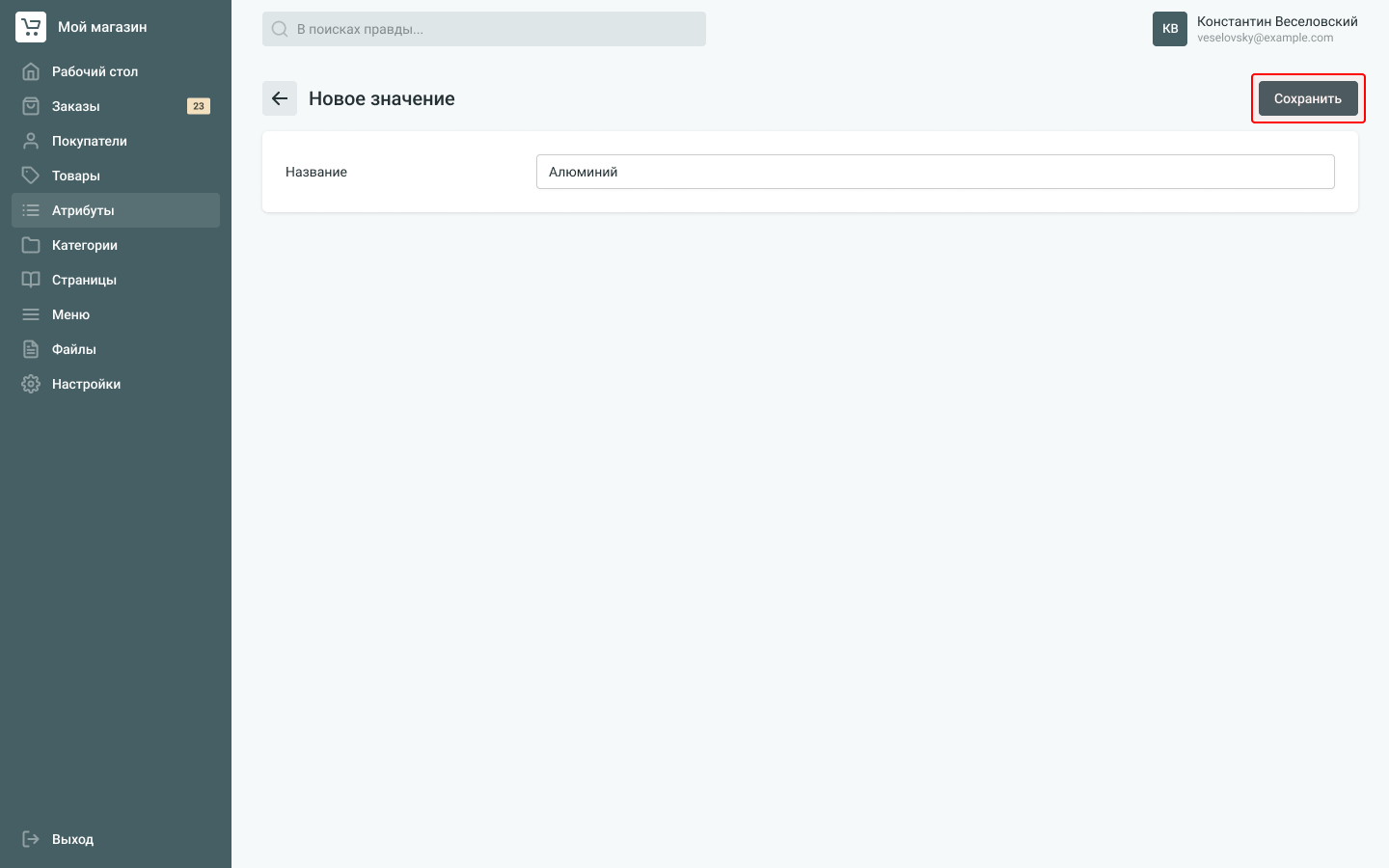
- Название — текстовое представление значения атрибута. Максимальная длина 255 символов. Должно быть уникальным. Обязательно для заполнения.
Удаление атрибутов #
Внимание! Нельзя удалить атрибут чье значение используется в вариативных товарах. Также нельзя удалить атрибут, использующийся в фильтрах.
Чтобы удалить какой-то конкретный атрибут, откройте страницу редактирования атрибута, который хотите удалить, и нажмите на кнопку «Удалить».
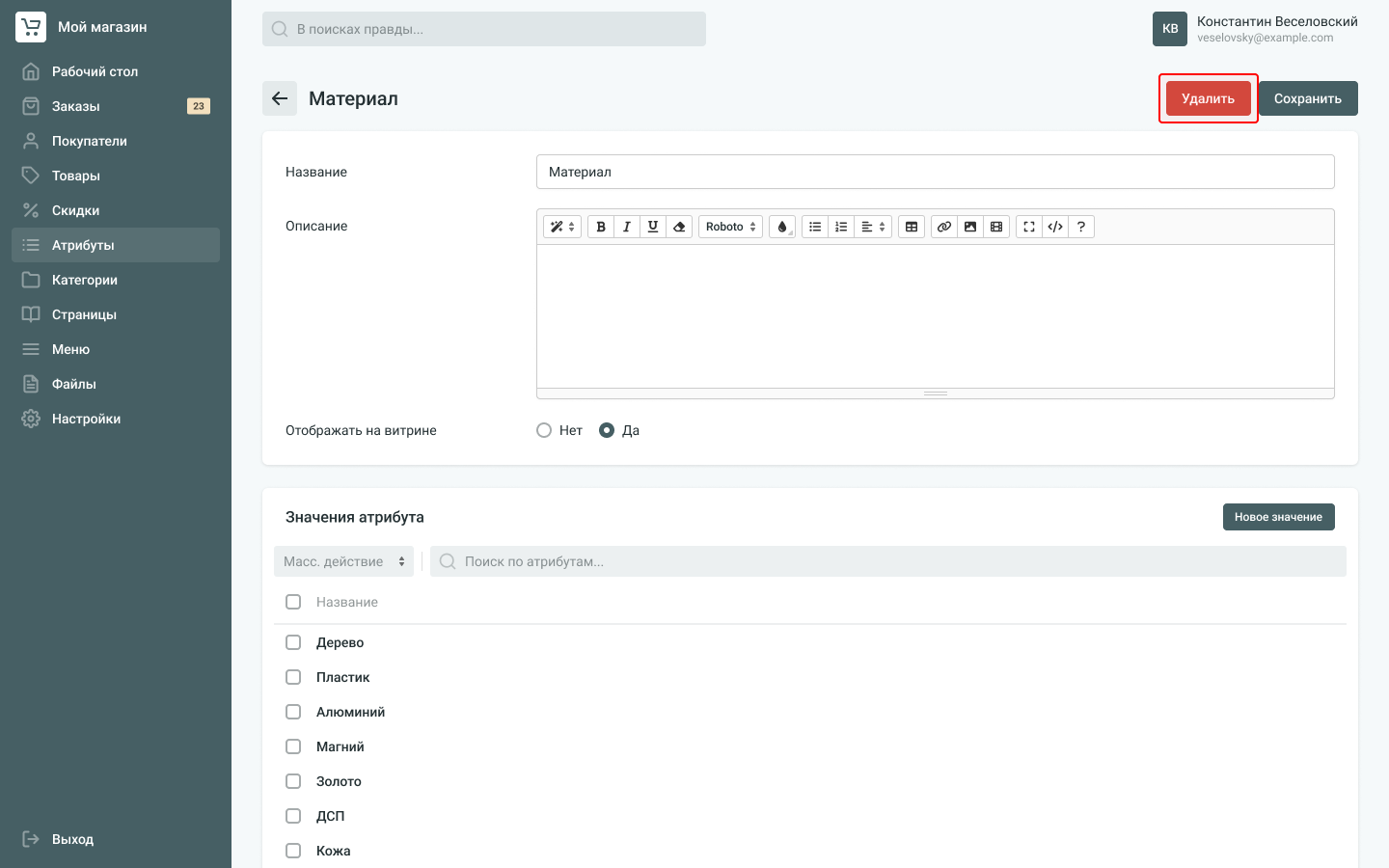
Если вы хотите удалить несколько атрибутов одновременно, перейдите в раздел «Атрибуты» и отметьте атрибуты, которые хотите удалить, а затем в выпадающем меню «Масс. действия» выберите пункт «Удалить».
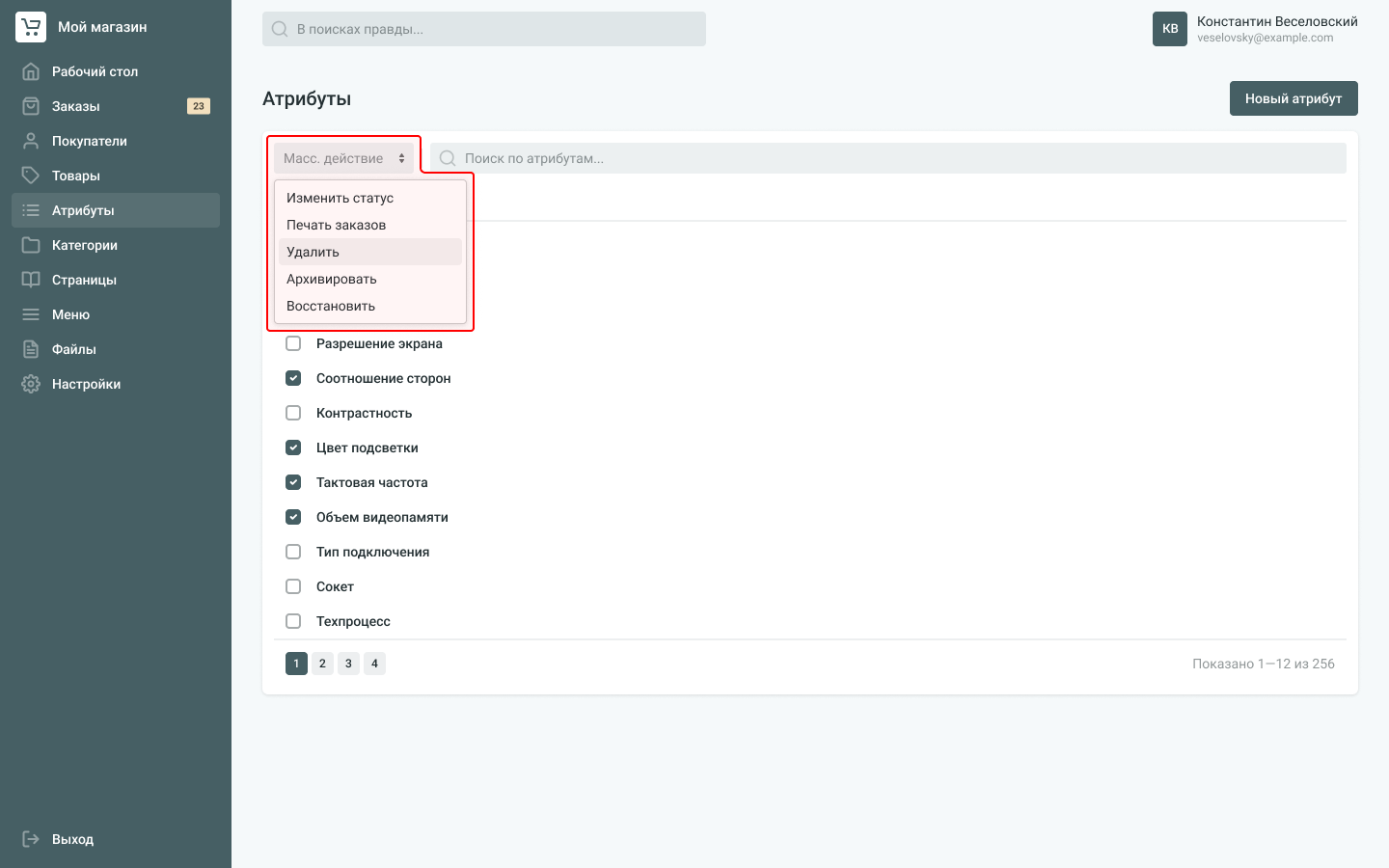
Удаление значений #
Внимание! Нельзя удалить значение атрибута использующееся в вариативных товарах.
Удалить значение атрибута можно со страницы редактирования. Для этого, откройте соответствующую страницу значения атрибута, который хотите удалить, и нажмите на кнопку «Удалить».
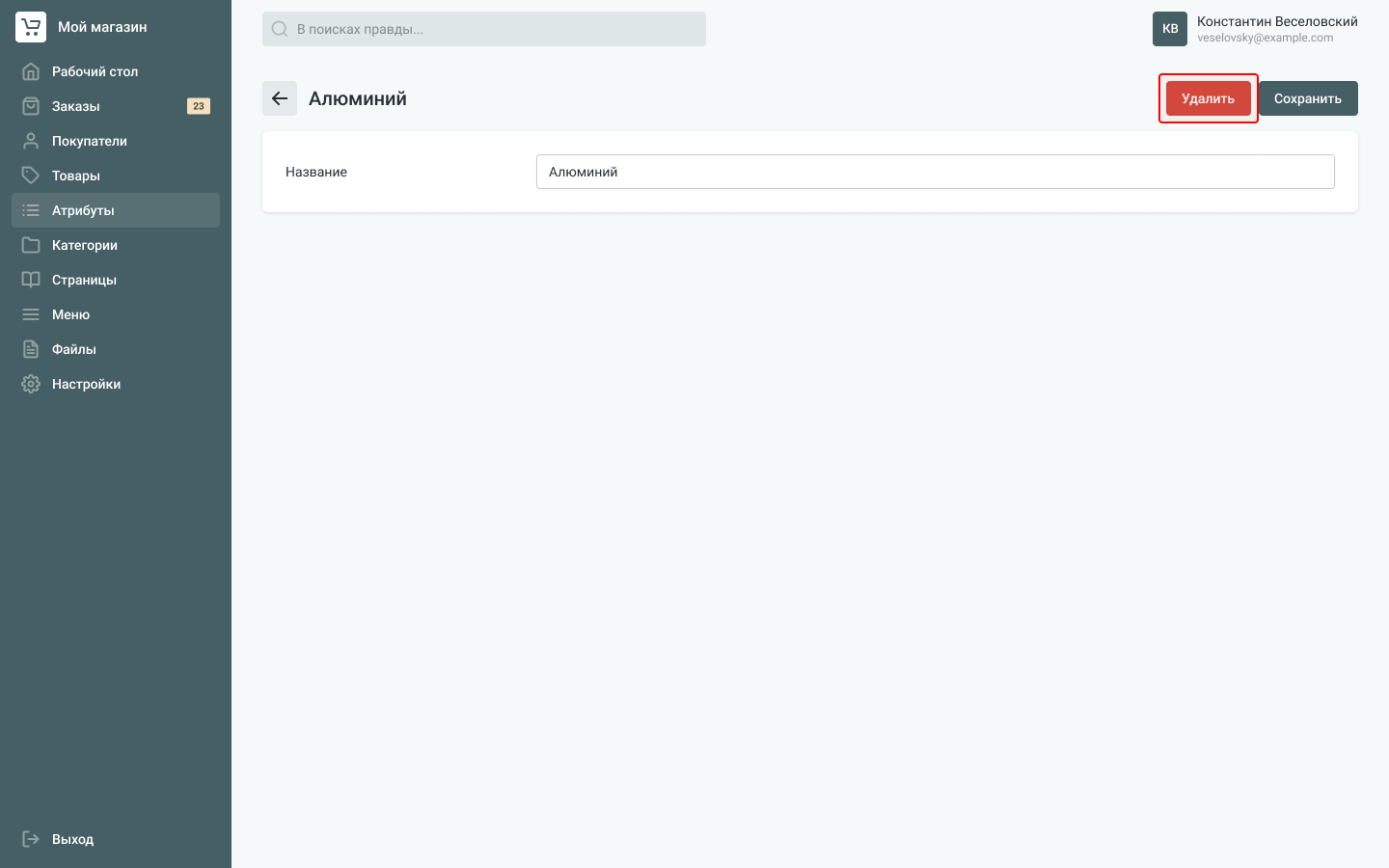
Также вы можете удалить несколько значений атрибута одновременно. Для этого, в разделе «Значения атрибута» на странице редактирования атрибута отметьте значения атрибута, которые хотите удалить, а затем в выпадающем меню «Масс. действия» выберите пункт «Удалить».